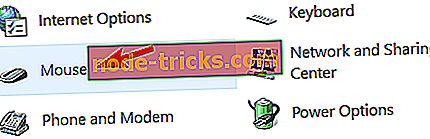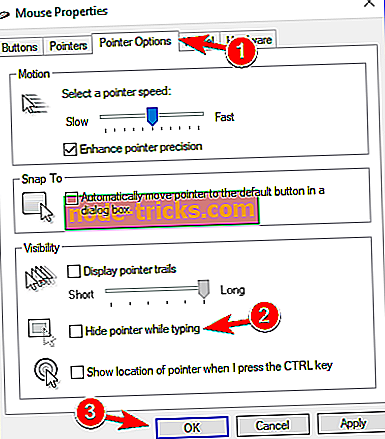2019 Fix: Pokazivač zamrzava, skače ili nestaje u sustavima Windows 10, 8 ili 7
Ako koristite operativni sustav Windows 8 ili Windows 10, a pokazivač se zamrzava, skače ili nestaje tijekom igara ili dok radite nešto na poslu, ovaj će vam vodič pomoći da shvatite zašto to radite i što možete učiniti da to popravite izdavanjem primjenom trajnog rješenja u sustavu Windows 8 ili Windows 10.
Windows 8 i Windows 10 imaju ugrađenu značajku koja bi trebala učiniti vaš pokazivač nestankom dok tipkate.
Ova značajka dolazi u ruci kada koristite Windows 8 ili Windows 10 laptop uređaj, jer ako imate aktivni kursor onda će skočiti po cijelom mjestu ako ga slučajno dodirnete kada nešto utipkate.
Slijedeći upute objavljene u nastavku, možete riješiti probleme s pokazivačem sustava Windows 8 i znati kako pravilno koristiti značajke pokazivača.
Koraci za rješavanje pokazivača u sustavu Windows 8, 10 ako se smrzne, skače ili nestane
Problemi s mišem mogu utjecati na korisničko iskustvo, a korisnici su pokazali sljedeće probleme s pokazivačem miša:- P ointer zamrzava W indows 10 - Prema mišljenju korisnika, uobičajeni problem s mišem je smrzavanje pokazivača. Korisnici su izvijestili da se njihov pokazivač slučajno zamrzava u sustavu Windows 10.
- Pokazivač se smrzava svakih nekoliko sekundi - Još jedan problem s pokazivačem miša je često zamrzavanje. Zbog te pogreške nećete moći obavljati ni osnovne zadatke.
- Pokazivač se zamrzava prilikom tipkanja - ovo je varijacija ovog problema i mnogi korisnici su izvijestili da se njihov pokazivač smrzava prilikom tipkanja. To zvuči kao čudan bug, ali trebali biste ga moći popraviti s jednim od naših rješenja.
- Kursor se tada zamrzne i nestane - Ponekad se pokazivač može smrznuti, a zatim nestati. To može biti veliki problem, a najvjerojatnije ga uzrokuje problematičan upravljački program.
- Pokazivač se neće pomaknuti - još jedan problem koji se može pojaviti s vašim mišem je nemogućnost pomicanja pokazivača. Prema korisnicima, njihov pokazivač se zaglavio na mjestu i potpuno se nije mogao pomaknuti.
- Kursor skače - Jedan od najčešćih problema je skakanje kursora. To može biti iritantan problem, ali trebali biste ga moći popraviti s jednim od naših rješenja.
- Pokazivač se ne prikazuje - to je još jedan problem koji su korisnici prijavili na svojim računalima. Prema njima, njihov pokazivač nestaje čineći ih nesposobnim za korištenje miša.
1. rješenje - onemogućivanje značajke koja nestaje u sustavu Windows 8
- Kliknite lijevom tipkom miša na ikonu radne površine u izborniku Start u sustavu Windows 8, 10.
- Pomaknite pokazivač miša u donji desni kut zaslona.
- Pojavit će se izbornik i trebate kliknuti lijevom tipkom miša na ikonu Postavke koju imate.
- Kliknite lijevom tipkom miša na upravljačku ploču .
- Kliknite lijevom tipkom miša na ikonu miša .
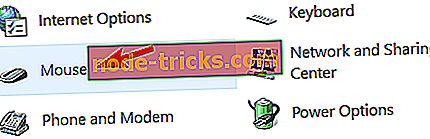
- Trebalo bi otvoriti prozor s svojstvima miša ; morat ćete kliknuti lijevom tipkom miša na karticu Opcije pokazivača na gornjoj strani prozora.
- Morat ćete poništiti okvir pokraj opcije Sakrij pokazivač tijekom tipkanja .
- Lijevi klik na gumb U redu u donjoj strani zaslona.
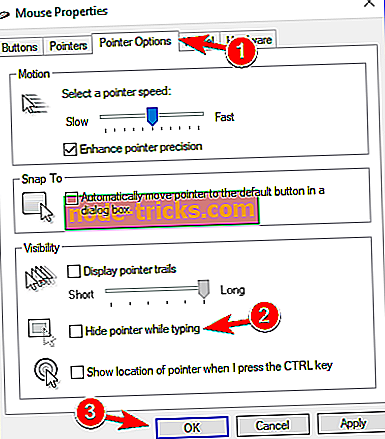
- Zatvorite svaki prozor koji ste otvorili i ponovno pokrenite Windows 8 ili Windows 10 uređaj.
2. rješenje - popravljanje neočekivanih skokova ili problema zamrzavanja u sustavu Windows 8
- Otvorite upravljačku ploču .
- U prozoru upravljačke ploče morat ćete kliknuti lijevom tipkom miša na Pronalaženje i rješavanje problema .
Napomena: Značajka Pronalaženje i rješavanje problema može se pronaći u odjeljku Sustav i sigurnost .
- Pojavit će se prozor za rješavanje problema, s desne strane prozora lijevi klik na opciju Hardver i zvuk .
- Sada u kategoriji uređaja lijevo kliknite na gumb Next za hardver i uređaje .
- Skeniranje će početi i nakon što završite morat ćete kliknuti lijevo na Apply this fix .
- Zatvorite prozore koje ste otvorili.
- Ponovno pokrenite Windows 8 ili Windows 10 uređaj i provjerite imate li još uvijek ovaj problem.
Ako još uvijek imate poteškoća s hardverom ili ih jednostavno želite izbjeći u budućnosti, preporučujemo da preuzmete ovaj alat (100% siguran i testiran) kako bismo popravili razne probleme s računalom, kao što je kvar hardvera, ali i gubitak datoteka i zlonamjerni softver.
Javite nam u odjeljku komentara da li su ta rješenja bila korisna u popravljanju različitih problema s pokazivačem miša. Neprestano tražimo druga rješenja i ako ih pronađemo, pobrinut ćemo se da ažuriramo članak relevantnim.
Dakle, ako pažljivo slijedite gore navedene upute, trebate popraviti bilo kakve probleme u vezi s pokazivačem u sustavu Windows 8 ili Windows 10 i nastaviti s radom. Također nemojte se ustručavati da nam pišete ako imate još pitanja o ovom članku.